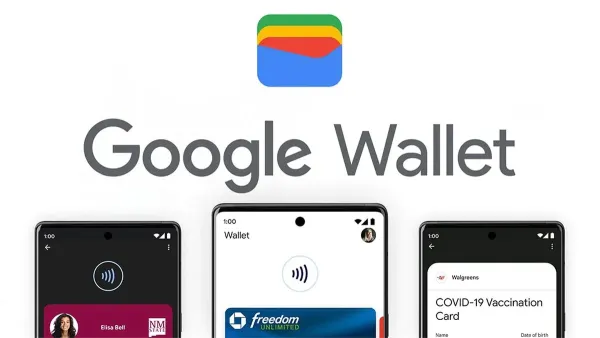Cómo añadir o eliminar una tarjeta de Google Wallet

2023-05-29
Si has instalado Google Wallet y no sabes cómo utilizarlo, cómo configurarlo y cómo gestionar tus métodos de pago en él, consulta el siguiente artículo detallado que te mostrará algunas guías útiles de Google Wallet.
Si quieres descargar una cartera digital en tu gestión de pagos, o acabas de instalar Google Wallet pero no sabes cómo utilizarlo, este artículo te ayudará a resolver estos problemas. En el artículo encontrarás algunas guías sencillas sobre cómo configurar Google Wallet, cómo descargarlo y cómo añadir y eliminar tarjetas en él.
Si aún no has instalado Google Wallet en tus dispositivos Android, descárgalo primero antes de utilizarlo para eliminar o añadir tarjetas.
¿Cómo descargar Google Wallet?
Nuestra plataforma APKPure ofrece a los usuarios de Android una forma fácil, rápida y segura de descargar e instalar Google Wallet en sus teléfonos y tabletas. Estos son algunos pasos detallados para descargar Google Wallet:
Paso 1: Ve al sitio web de APKPure. Busca Google Wallet en nuestro sitio web de aplicaciones.
Paso 2: Google Wallet aparecerá en la parte superior de la lista de búsqueda.
Paso 3: Haz clic en el botón Descargar APK para iniciar el proceso de descarga.
Paso 4: Cuando finalice la descarga, sigue las instrucciones en pantalla para instalar Google Wallet en tu dispositivo Android.
¿Cómo configurar Google Wallet?
Ahora vuelve a la pantalla de inicio. Busca Google Wallet que acabas de descargar.
Paso 1: Toca el icono de Google Wallet para abrirlo.
Paso 2: Sigue las instrucciones paso a paso que aparecen en la pantalla para configurar Google Wallet.
Paso 3: Elige Añadir a Wallet. Esos son todos los pasos para configurar Google Wallet. Ahora ya puedes añadir o eliminar tarjetas.
¿Cómo añadir tarjetas a Google Wallet?
Añadir tarjetas a Google Wallet es tan sencillo como configurar Google Wallet.
Paso 1: Pulsa el botón "Añadir tarjeta".
Paso 2: A continuación, elige "+Añadir a Wallet" para seleccionar la tarjeta que deseas añadir a Google Wallet. Puede ser tarjeta de pago, tarjeta de transporte, tarjeta regalo o cualquier otra.
Paso 3: Escanea la tarjeta con la cámara del teléfono y se introducirán los detalles automáticamente. O puedes elegir "Introducir detalles manualmente" para introducir datos sobre tu tarjeta, como el número de identificación de la tarjeta, tu nombre y más.
Paso 4: Selecciona "Guardar" para enviar. Pulsa el botón "Aceptar" para aceptar la Política de privacidad de Google Wallet. Ahora tu tarjeta está añadida. Si quieres añadir más tarjetas a Google Play, sólo tienes que repetir los pasos anteriores.
¿Cómo eliminar una tarjeta de Google Wallet?
Cuando quieras eliminar una tarjeta de tu lista de tarjetas de Google Wallet, simplemente toca la tarjeta que quieras eliminar y pulsa el botón "Eliminar".
Paso 1: Vuelve a la pantalla de inicio. Toca el icono de Google Wallet para iniciarlo en tu teléfono.
Paso 2: Toca el icono de los tres puntos en la esquina superior derecha. Elige "Quitar método de pago".
Paso 3: En la ventana emergente, elige "Eliminar". Y ahora la tarjeta se ha eliminado con éxito de tu lista de tarjetas.
Sigue con nosotros para obtener más guías prácticas sobre los productos de Google.